Il est très fréquent de faire une Funcard mais de buter sur le Symbole d'Edition (SE pour les initiés). Il
n'existe pas à ce jour de Tutorial dédié a la création d'un SE perso donc je
m'y mets.
Trouver un symbole :
Trouver un symbole n'est pas la chose la plus aisée, il faut trouvé un
symbole assez simplifié, épuré. Inutile de choisir un dragon a 7 têtes ou
des images tarabiscotées ou biscornues. Donc je vous conseille de faire un
tour sur les sites ou l'on trouve des polices, www.dafont.com par exemple.
( Petit rappel pour installer une police : Extraire le fichier dans
C://Windows/Fonts).
Bon, vous avez, après plusieurs nuits blanches, réussi à trouver votre
symbole. Armé de celui-ci vous ouvrez donc le Saint-programme Photoshop si
vous avez réussi à vous le procurer de façon légale en déboursant quelques
centaines d’euro, si vous avez la version d’évaluation ou si tout simplement
vous êtes un adepte de la Mule. Ici commence la partie " technique "
Réalisez le SE sur photoshop :
J'ai donc décidé de prendre comme symbole le signe de Superman, que celui
présent qui ne le connait pas leve la main..... personne ? Ok sa me rassure.
Donc d'abord le positionnement, rien de plus simple : prenez une carte
Magic® et observez, il suffit juste de le placer au même endroit.
Pour la taille, même chose, observez et faite attention que le SE rentre en
entier dans la barre sans mordre, prévoyez tout de meme une marge il va
falloir par la suite lui mettre un contour.
Bravo, vous avez placé votre SE, maitenant la colorisation :
Comme vous le savez, il y a plusieurs raretés à Magic :
Rare
Donc pour faire un SE rare, il faut faire un dégradé.
Donc pour ce faire, cliquez-droit sur le calque du SE et faites "option de
fusion"
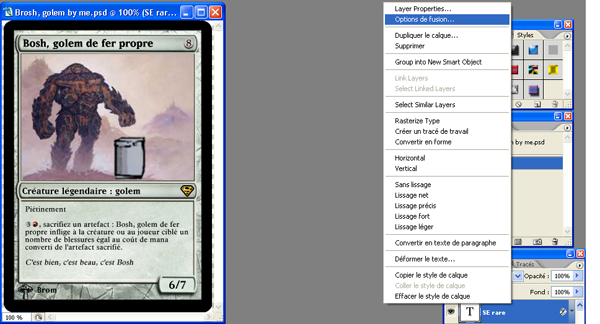
Ensuite allez sur "Incrustation en dégradé" et cochez la petite case juste à
coté de " incrustation en dégradé ".
Vous tombez donc sur le menu correspondant puis en plein milieu vous avez
une barre correspondant aux couleur du dégradés, cliquez dessus pour changer
les couleurs, une fenetre apparait (à gauche sur l'image) :
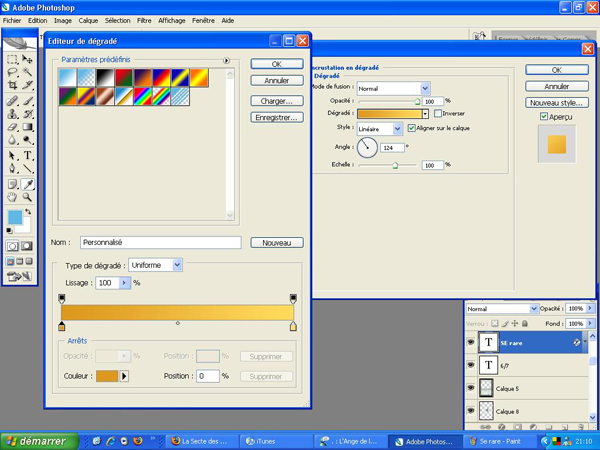
En bas de cette fenêtre vous apercevez une barre, bien vous avez donc des
yeux. Donc sur cette barre vous avez des sortes de marqueurs en haut (à ne
pas toucher ) et en bas qui indiquent la couleur. Bien, vous avez donc 2
marqueurs, 1 a gauche et un a droite. Pour faire un dégradé correspondant
aux SE magic, il faut a peu respecter les couleurs sur l'image, vous pouvez
tout de même prendre quelques libertés.
D'origine, le dégradé est noir et blanc, il suffit de double cliquer sur un
marqueur en dessous de la barre pour avoir accès a la palette de couleur.
Maintenant que le SE est bien colorié il reste a lui faire un contour donc
maitenant il faut aller dans le menu "contour" et cochez la case
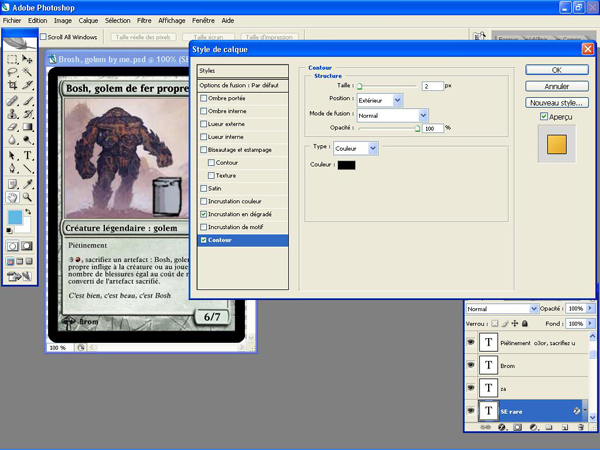
Donc vous devez modifier quelques critères :
Taille : je vous conseille 2 px ( pixels )
Position : Exterieur
Mode de fusion : Normal
Opacité : 100%
Type : Couleur
Couleur : Noir
Bien, apres avoir rempli ces critères cliquez sur ok, vérifiez que le SE
rentre bien dans la barre avec son contour. Oui ? Bravo vous avez reussi !
Peu commune
Le système est pareil que pour le SE rare, la seule différence réside dans
le dégradé, donc dans le menu " incrustation en dégradé, meme méthode,
cliquez sur la barre colorée et vous retombez sur la même fenêtre. Vous avez
donc 2 marqueurs en dessous de la barre, il va falloir en créer un 3eme au
milieu de la barre, il suffit de double cliquer juste en dessous de la barre
au milieu de la sus-citée. Donc pour couleur, ce marqueur sera blanc, et les
marqeurs des extrémités seront couleur gris-argenté comme ceci :
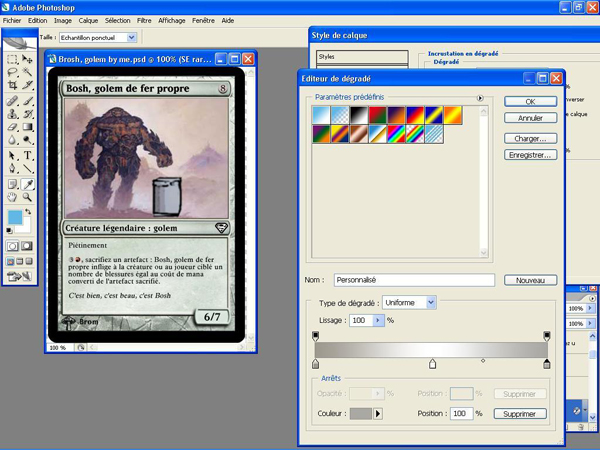
Voila, vous avez fait un SE peu commun ! bien joué !
Commun
Alors la méthode differe un peu pour le SE d'une carte commune, en effet il
ne va pas falloir faire un dégradé mais juste un coloriage uniforme en noir,
donc au lieu d'aller dans "incrustation en dégradé " allez dans "
incrustation de couleur "
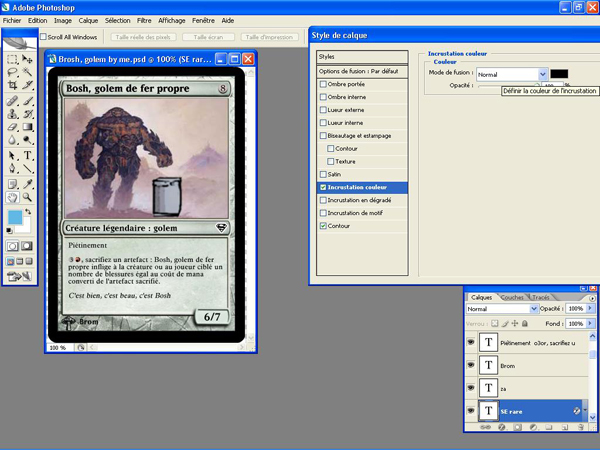
Choisissez la couleur noire en cliquant sur le cadre entierement colorié de
rouge initialement ( chez moi du moins ).
Ensuite modifiez la couleur du contour, passez au blanc.
Félicitations, si vous avez suivi, vous savez maintenant faire un SE perso !
Que la funcard soit avez vous !


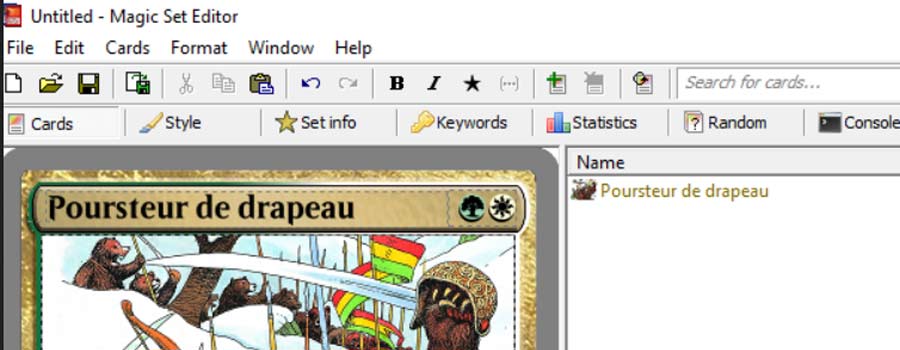


Le 26/02/2012
Pas la même chose avec GIMP, juste parce qu'il n'y a pas "option de fusion"...
Donc il faut trouver un autre moyen mes frères !!!!!!
Le 11/12/2010
Oui c'est bien, j'ai fais un signe d'édition perso avec Gimp 2 mais voilà je vais sur smffmo (pour faire une funcard) et voilà que ça marche pas.A L'AIDE!!!
Note : 8/10
Le 12/06/2008
Pour ceux qui n'ont pas photoshop (je preche dans le desert je sais...) je leur signale que the GIMP http://www.gimp-fr.org/news.php est l'equivalent (quasi-)exact de photoshop et qu'il est gratuit !!!!, les tutoriels de prise en main sont nombreux et la commutée active !
Telecharger pour windows sur:
http://gimp-win.sourceforge.net/stable.html
et pour Mac OS X sur:
http://gimp-app.sourceforge.net/
Je sais personne ne m'écoute, mais je continu quand même...
Le 22/05/2008
un truc qu'il me faudrait en plus.
comment tu te débarasse du fond blanc derrière le SE pour le mettre sur ta fun card
Le 09/09/2007
Ouais très bon article mais j'ai pas tout compris.
Le 12/07/2007
@ Nowis => Ouép ! T'as carrément raison, j'vais essayer de poster tout ça sur le forum avec les codes RVB !
Merci beaucoup
Le 04/07/2007
Juste un reproche (constructif ne t'en fait pas ^^) : pourquoi ne pas donner les codes RVB des couleurs que tu utilises dans tes dégradés ? Cela permettraient aux autres sectateurs de respecter à la lettre les couleurs que tu emploies !
Note : 9/10
Le 03/07/2007
Super tuto !
... le Saint-programme Photoshop si vous avez réussi à vous le procurer de façon légale en déboursant quelques centaines d'euro ...
Permet moi de douter là ^^
Note : 10/10
Le 01/06/2007
moi je fais tout sur paint! ca me semble un peu inutile donc!
de l'huile de coude il n'y a que de ça de vrai....
Le 27/05/2007
Franchement, super ce tuto et par chance j'ai photoshop :D, mais je lutte quand mm un peu.
Mais n'empéche qu'il est bien comme article...
Note : 9/10
Le 24/05/2007
moui, si t'as oas photoshop T maron en fait ...; mais super comme article !
l'abus de photoshop est mauvais pour la santé
Note : 6/10
Le 20/05/2007
ce tuto et supert cool sauf que j'ai pas photoshop ^^
il servira pour d'autre j'en suis sur et a utilisé sans moderation ...
Note : 9/10